パソコンのモニターを買おうとおもっているけど、どれがいいのかわからないなあ
って悩んでいるひとも多いとおもう
わたしも、つかっていたノートパソコンがこわれて
あたらしく、パソコンをかうときにどれにしようか悩んだひとり

こんにちは!なおゴリラです!今回の記事ではわたしが
パソコンを買いかえるときに、一緒に購入したxu2493hs-b3について話をしていこうと思います!
わたしが、xu2493hs-b3をかうときに感じたことは
「パソコンに設定するのが簡単なのがないかなあ...」
「モニターを2台つかうのってむずかしいイメージがあるなあ...」
「目がつかれにくいモニターがほしいなあ...」
ということだった。

友人にこのことを話してみると
「サブモニターとして使うならiiyamaのxu2493hs-b3がいいよ!」
ということだった。

っとおもってしらべてみるとびっくり!
iiyamaのモニターは、ネットでも好評で販売されている価格もやすかったです!
ということで、今回はxu2493hs-b3のついて紹介をしていきます。
記事の後半では、iiyamaから販売されている
パソコンモニターをいちらんにだしています。
それではいってみよう!
もくじ
- xu2493hs-b3のレビュー1:パソコン用のモニター中では値段が安い
- xu2493hs-b3のレビュー2:どの角度からみてもモニターがぼやけない
- xu2493hs-b3のレビュー3:目が疲れることがすくなくなった
- xu2493hs-b3のレビュー4:音質はお世辞でも良いとは感じない
- xu2493hs-b3のレビュー5:ゲームをするモニターとして向いていない
- xu2493hs-b3のレビューまとめ
- xu2493hs-b3の付属品は全部で7つある
- xu2493hs-b3を組み立てる
- モニターを取り外す
- xu2493hs-b3の仕様!3つにわけて紹介する
- モニターの角度が調整できる
- 長時間モニターを見ても疲れないブルーライト対策がされている
- ecoモードを最大まですると消費電力が1日5.6円まで抑えられる
- xu2493hs-b3はvesaに対応!
- xu2493hs-B3にぴったりなモニターアーム
- xu2493hs-b3はリフレッシュレートがひくいためゲーム向きではない
- iiyamaのゲーミングモニター
- xu2493hs-b3のマニュアルは公式サイトからダウンロードもできる
- xu2493hs-b1とxu2493hs-b3の違い
- xu2493hs-b2とxu2493hs-b3の違い
- xu2493hs-b3の価格
- 楽天市場でも販売されている
- xu2493hs-b3はヨドバシで販売終了している
- xu2493hs-b3はamazonで買うのがベスト
- Iiyamaとは?長野県にあるパソコンショップ
- Iiyamaのモニターをサイズごとに紹介
- 19型(幅43cm以下)から21.5型(幅50.4cm)のモニター
- 23型(幅67cm)から24.5型(幅55.7cm)のモニター
- 27型(幅62.2cm)から31.5型(幅72.6cm)のモニター
- Iiyamaはタッチパネルのモニターもある
- 15型(38cm)から17型(43cm)のタッチパネルモニター
- 19型(48cm)から21.5型(55cm)のタッチパネルモニター
- 23型(58.4cm)以上のモニター
- xu2493hs-b3まとめ
xu2493hs-b3のレビュー1:パソコン用のモニター中では値段が安い

わたしがが購入したのは、iiyamaから販売されている
液晶ディスプレイモニターのxu2493hs-b3です!
Amazonで販売されている
モニターは安くても2万円はします。
ですが、iiyamaで販売さているモニターの多くは
15,000円で販売されている商品が多いです。

- 「ゲーム用のモニターを探していない」
- 「メインではなくサブとしてのモニターが欲しい」
上記のような理由で、モニターを探している人には
イチオシできるパソコン用のモニターだと感じました。
xu2493hs-b3のレビュー2:どの角度からみてもモニターがぼやけない


xu2493hs-b3にはどの角度から見ても画面に表示されている映像がぶれることなく
見れるようになっています。
テレビによくつかわれている
IPSパネルとという技術をつかっているからです。
IPSパネルとは?
液晶画面をしょうめんからみたときはちゃんとみることができるが
横からやうえからみたときに画面がぼやけてしまうのを、なおすための技術
家電量販店でテレビがいっぱい置かれている
コーナーを見たことはありませんか?
どの角度から、見てもテレビに映し出されている映像が乱れないのは
IPSパネルを使っているからです。
- テレビなら10万円
- ゲーム用のパソコンのモニターなら5万円以上
といったように高いテレビや
ゲーム用のモニターに多く使われているパネルです。

xu2493hs-b3のレビュー3:目が疲れることがすくなくなった

わたしは、文章を入力する仕事をしており以前までは
ノートパソコンの画面1つで作業をしていました。
ノートパソコンだと画面が
小さく毎日仕事後は目がつっぱった感じがありつかれが夕方にはでてしまいます。

ちょうど、ノートパソコンが寿命で壊れてしまい
デスクトップパソコンを購入するにあたり2画面モニターを友人に紹介されて購入!
価格も安いモニターから
はじめたくて友人から勧められたのがxu2493hs-b3です。
パソコンをつかってゲームをするため
xu2493hs-b3はサブモニターとして、つかうようにしました。
2画面(マルチディスプレイ)はうまれてはじめてなのですが
ノートパソコンをつかっていたときよりも、画面の切り替えがないため作業がらく!

ちょっと右を向けばxu2493hs-b3が視界に入り
手を動かす流れがなくなりスムーズに文字をうちこむことができています。

画面がきりかわる回数がすくなくなったので
仕事後でも目がつかれると感じる回数が少なくなりました。
xu2493hs-b3のレビュー4:音質はお世辞でも良いとは感じない

xu2493hs-b3でyoutubeのおんがくを流してみたのですが
音質はおせじでもいいとはいえない

モニターの上部から音を出して
聞いてみましたが音が割れており音量を最大まで、あげてもなんとか聞こえる程度。
ぶっちゃけるなら、xu2493hs-b3で音楽を聴くのであれば
別で販売されているヘッドフォンやスピーカーを購入した方が良いです
わたしは無線のヘッドフォンを使用していて
xu2493hs-b3からでる音は聞かないようにしています。
サブモニターとして使用しており動画見たりゲームをまったくしない場合は
おとのデメリットを気にせずつかっても問題ありません。

xu2493hs-b3のレビュー5:ゲームをするモニターとして向いていない
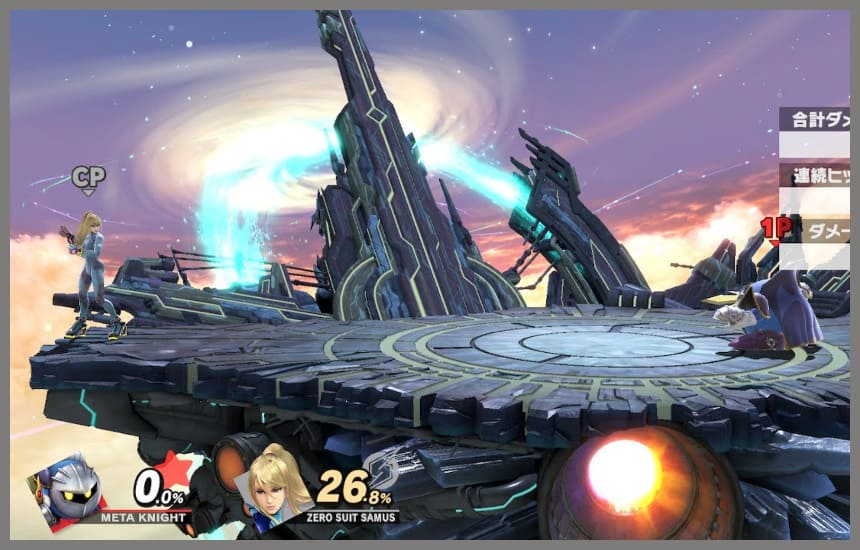
ニンテンドースイッチから、xu2493hs-b3につなぐことによって
画面を大乱闘スマッシュブラザーズにして遊んでみました。
特に映像がぼやけることがなく、スマッシュによって吹き飛んだり
勝負が決まった演出があっても映像もぶれなく表示できています。
ただ、テレビと比べてしまうとキャラクターが
ややぼやけているように見えてしまいます。
わたしはプリンのでねむるをよく当てにいきますが
ヒットしたときに画面が拡大しても画質が乱れる様子がありません。
また、オンライン対戦をするときも
画面が固まることなく遊ぶことができています。
ですが、xu2493hs-b3はゲーム向きにモニターがつくられていません。
たかい性能をもとめられる、ゲームをするばあいは画面がぶれて、かいてきに遊ぶことができないです。
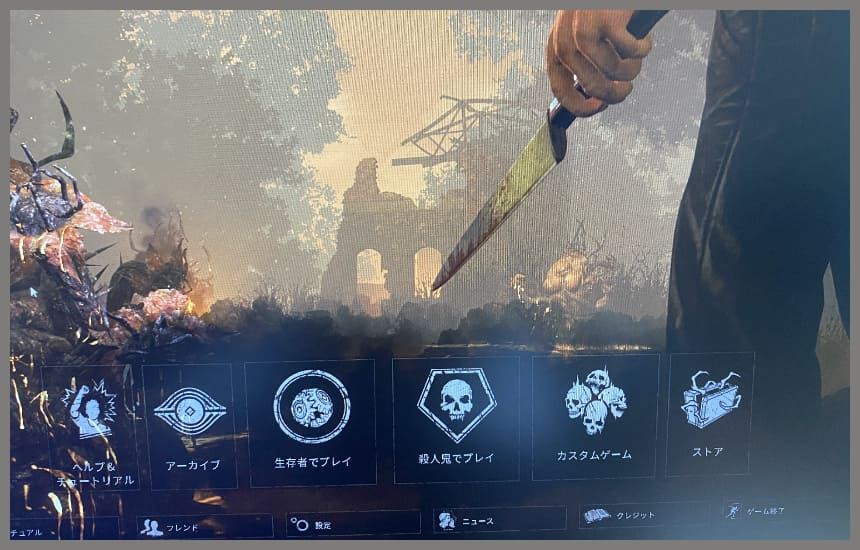

- プレイステーション4
- 高性能をもとめられるオンラインゲーム
- プレイステーション5
といった、ゲームをするばあいは
テレビもしくは、ゲーム用のパソコンモニターをつかってプレイするといいです。
xu2493hs-b3のレビューまとめ
xu2493hs-b3のレビューまとめ
- パソコンモニターのなかでも価格がやすい
- どのいちから、モニターをみてもしっかりと画面が表示されている
- サブモニターとしてつかうことで画面を切り替える作業がなくなった
- 切り替え作業がなくなったことで目がつかれることがすくなくなった
- モニターからでるおとは良いわけではなく
- ゲーム用としてでなく、デスクワークするためのモニターとしてつかうといい
xu2493hs-b3の付属品は全部で7つある

xu2493hs-b3のはこを開封してみたときに
とどいた、黒色はこのなかには、発泡スチロールがほごされていました。

- モニター
- 電源コード
- スタンドベース(ネジ付き)
- スタンドネック
- 出力ケーブル
- HDMIケーブル
- xu2493hs-b3
- マニュアル
xu2493hs-b3のふぞくひんをだしてみて、驚いたのが
すでに、ねじがついていることです。
ねじがすでに、ついているということは
ドライバーをつかわないで、組み立てをすることができるということ!

xu2493hs-b3を組み立てる
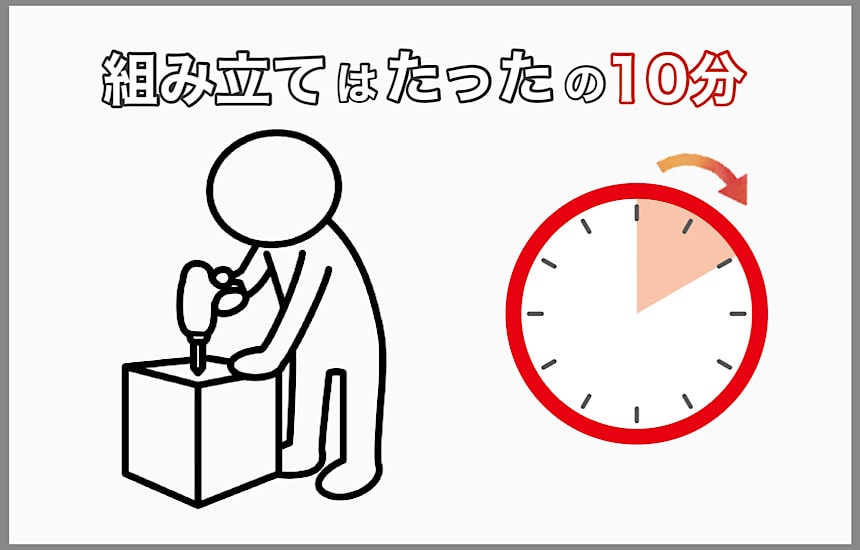
といっても、おおきな組み立て作業ではないため
簡単にかいせつをしていきます。
なかみから、すべてとりだしたらxu2493hs-b3は画面が傷つかないよう
ダンボールのうえにおくか、ベットのうえなどにおいておきましょう。
まずは
- スタンドベース(ネジ付き)
- スタンドネック
をくっつけて、モニターのささえとします。

あとは、ささえとモニターほんたいをくっつければおわりです。

カチ!っとおとがなれば、モニターのささえがくついったことになります。
あとは、別のところにおいておいたxu2493hs-b3のモニターと
くっつければ、組み立ては完了です。


あとは、電源をさしてパソコンと接続をすることでモニターが表示される。
画面が白くなり、iiyamaのロゴが出てくれば完了です。
取り外しはドライバーでネジを3本外す必要がある
モニターを取り外す
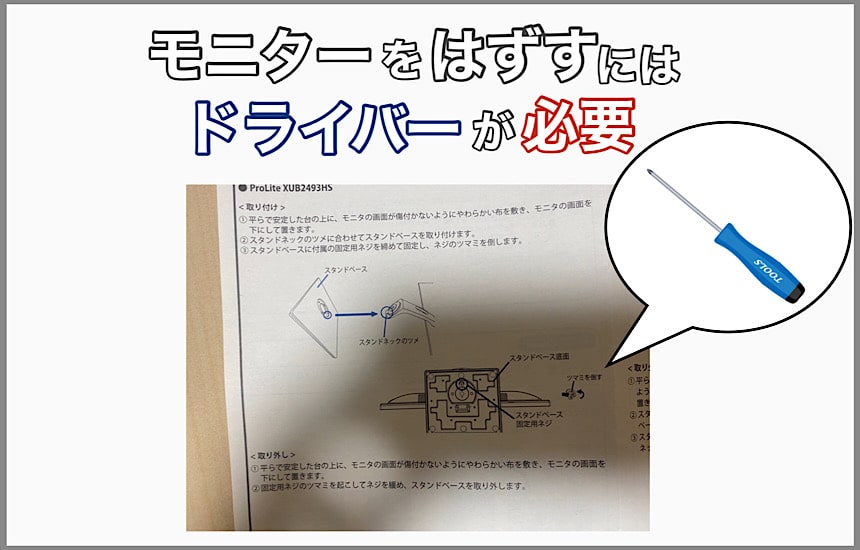
xu2493hs-b3をモニターアームに取り付ける場合は
台を外す必要があります。
取り外しをするには
ドライバーが必要なので用意をしてください。
モニターネックの内側にある
小さなネジ3つを半時計まわりに回して緩めることで、取り外しをすることができる。

モニターネックはしっかりと、固定をされているのでちゃんと緩めてください。

ネックが、しっかりとはずれたら
購入した、モニターアームにとりつければ完了です!
xu2493hs-b3の仕様!3つにわけて紹介する

xu2493hs-b3の仕様を5つにわけて紹介していきます。
- モニターの角度が調整できる
- 長時間モニターをみていても疲れないように加工されている
- ecoモードを最大まですると消費電力が1日5.6円におさえられる
うえの3つの仕様を
くわしく解説していきます!
それでは、いってみよう!
モニターの角度が調整できる
xu2493hs-b3は、モニターの角度も調整できるようになっているため
部屋のひかりにより画面がみにくくなることをふせいでくれる


- 前に5°
- 後ろに22°
xu2493hs-b3のモニターは
うえの角度で調整をすることができる。

しせんのいちなど、こまかい調整したいとおもっているかたには
モニターの角度をちょうせいできるようになっているのは、ありがたいです。
まえに角度を調整できるようになっているため
モニターアームをつかって、xu2493hs-b3をうかせて使用したいばあいも問題ありません。
長時間モニターを見ても疲れないブルーライト対策がされている

テレビやスマホといった画面からは
目を刺激するブルーライトというな光が出ています。
ブルーライトとは?
青い光というわけでありませんが、ブルーライトを浴びすぎると視力低下や睡眠妨害
といった症状がでる脳を覚醒させてしまう、光といわれている
すでにxu2493hs-b3には、モニターからでる
ブルーライトを60.5%カットすることができると公式サイトで紹介されている
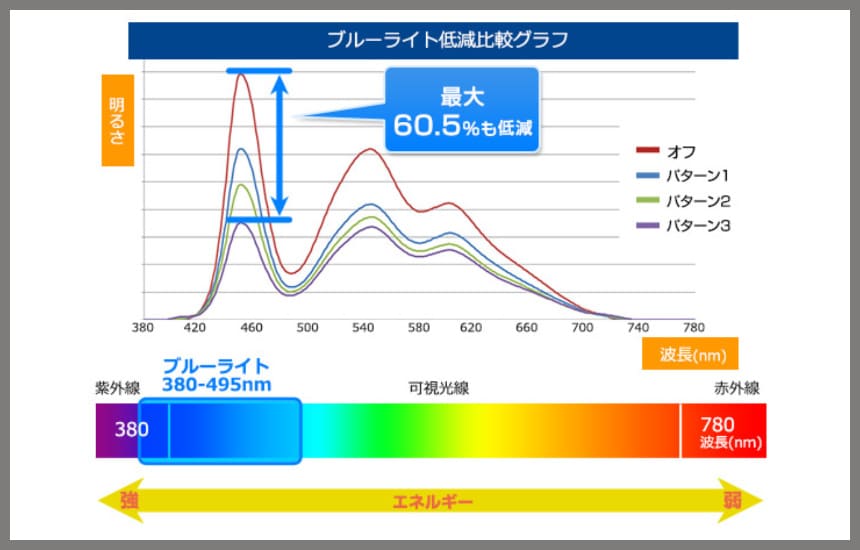
ブルーライトを軽減する段階は全部で3つ用意されています。
| モード | ブルーライトのカット率 |
| モード1 | 30.4% |
| モード2 | 45.1% |
| モード3 | 60.5% |
| モードOFF | 0% |
ecoモードを使用しているときは、ブルーライト軽減機能はつかうことができません。
画像でそれぞれのパターンを撮影してみました。
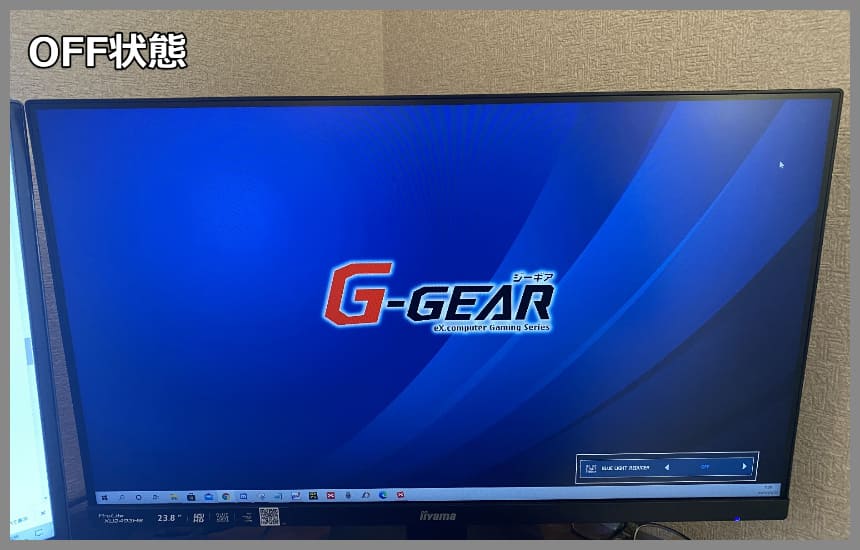
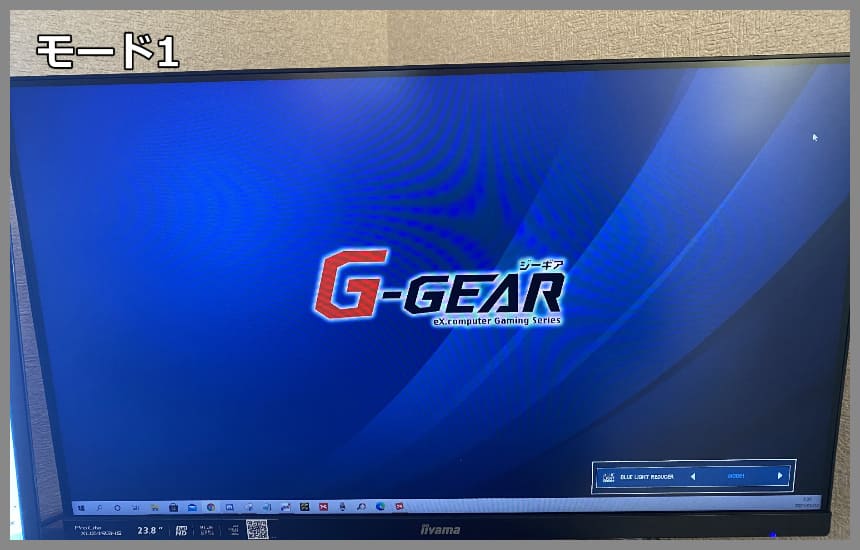
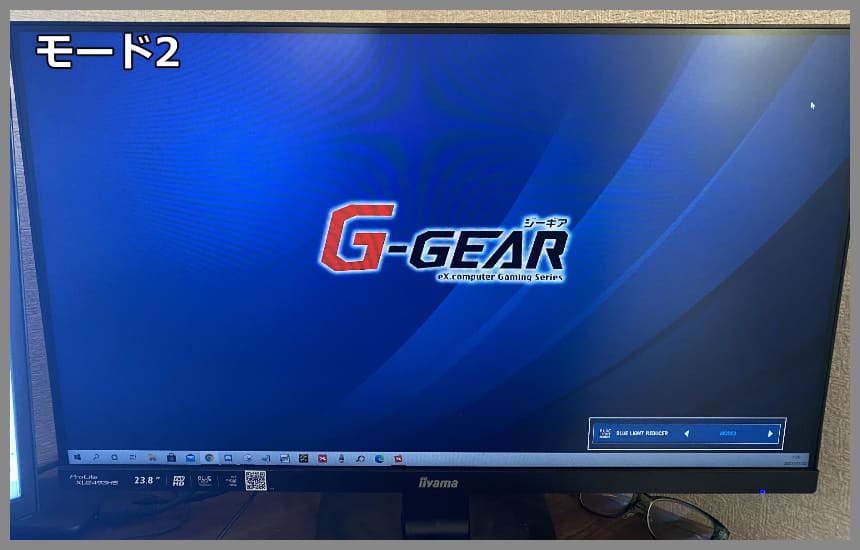
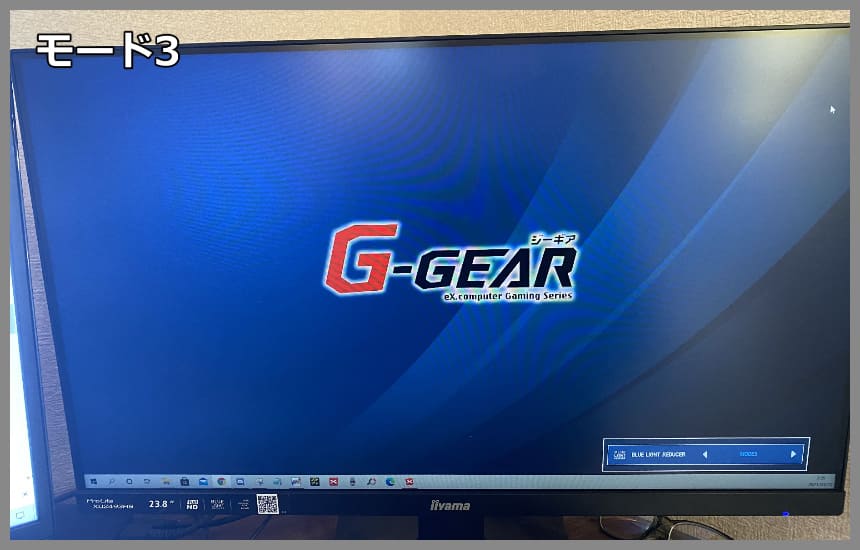
がめんをiPhoneをつかって撮影したので
わかりずらいですが、がめんがくらくなっています。
デスクワークをしていて、パソコンモニターを
1日に何時間もみているひとにとっては、ブルーライトカットするモニターは必須です!

ecoモードを最大まですると消費電力が1日5.6円まで抑えられる

xu2493hs-b3にはecoモードがあり
消費電力を抑えることができます。
ecoモードを使用しているかどうかで、料金がどのくらい差があるのか?
表にしてみました。
| 1日8時間を30日続けた場合の料金 | 消費電力 | モードの使用しているかどうか |
| 約192.46円 | 29.7kWh | エコモードなし |
| 約180.14円 | 27.8kWh | エコモード1 |
| 約174.31円 | 26.9kWh | エコモード2 |
| 約168.48円 | 26.0kWh | エコモード3 |
ecoモードなしとecoモード3の差額は、24円も違ってきます。
ecoモード3で1日8時間prolitexu2493を付けた状態でも、1日あたり5.6円の消費電力となります。

xu2493hs-b3はvesaに対応!

xu2493hs-b3は2つのvesa対応がされています。
- プラグ&プレイ機能
- フリーマウント
うえの2つです。
プラグ&プレイ機能とは?
パソコンにモニターをつないだら、自動でモニターの電源がはいり
自動でモニターの映像を調整してくれる機能です。

フリーマウント機能とは?
vesa(ベサ)に対応しているモニターアームならどれでも設置ができるということ!
100mm×100mmのモニターアームなら
どれもつかうことができるのは、安心ですね!
ネジ穴の縦×横の間隔サイズが規格として定められており
「100×100mm」などのように表記されます。
VESA規格に対応した製品であれば
様々な製品の中からどれを選んでも問題なく取り付けることができます。引用:VESA規格より
xu2493hs-B3にぴったりなモニターアーム

xu2493hs-b3の設置するうえで、つくえのうえのスペースをとりたくないから
モニターアームをつかって、うかせたい!
って方にむけて、vesa対応となっているモニターアームを3つ紹介しておきます。
xu2493hs-b3はリフレッシュレートがひくいためゲーム向きではない

xu2493hs-b3のリフレッシュレートの数値は75hz(ヘルツ)
とモニターのなかでは、少ない数値となっている。
リフレッシュレートとは?
モニターに表示される映像がしっかりと映し出されるかを表している数値。
パソコンモニターでゲームをするときに、決め手となっている1つ。
75ヘルツというのは、しょうじきに書くとxu2493hs-b3でゲームをするのは
やめたほうが、いいということです。

xu2493hs-b3をつかって、ゲームをすることがもくてきでなければ
購入してもぜんぜん大丈夫です。
わたしも、xu2493hs-b3でゲームをすることはありません。
- 文章入力
- 設計図を確認する
といった、作業をするときにxu2493hs-b3のほうで
モニターをきりかえて入力をしています。
モニターを2つ用意することで、使い分けができるのは
めちゃくちゃ便利です。
iiyamaのゲーミングモニター
ゲームをするのに、xu2493hs-b3はむいていないと
解説しまいしたが、xu2493hs-b3を販売しているiiyamaではゲーム用のパソコンモニターが販売されています。
iiyama製のパソコンモニターで、ゲームをしたいと考えているかたは
1度は、見ておくべきゲーミングモニターです。
xu2493hs-b3のマニュアルは公式サイトからダウンロードもできる

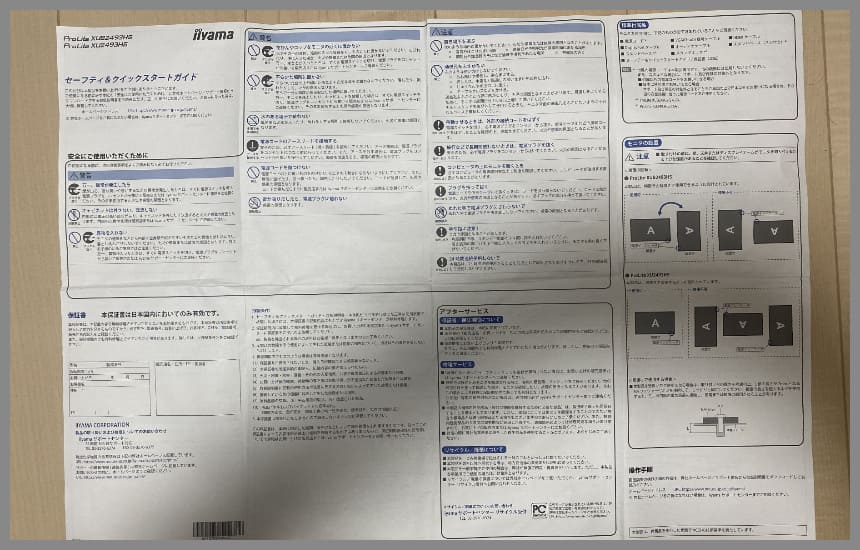
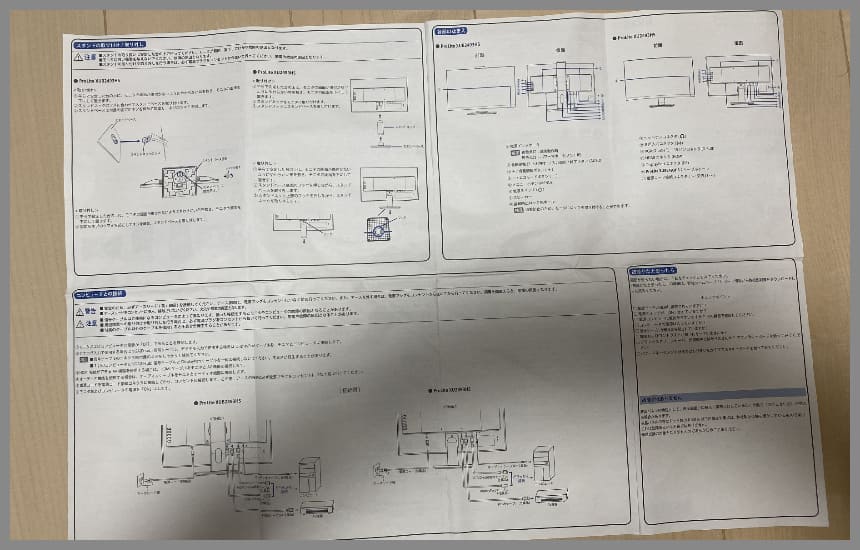
xu2493hs-b3は購入したときに、マニュアルついてきます。
また、マニュアルをなくしてしまっても大丈夫です。
iiyamaの公式サイトから、PDFファイルとして
パソコンやスマートフォンで表示ができるようになっています。
xu2493hs-b3のマニュアルを見る
うえにかいてある、水色の文字にさわると
XU2493HS-B3のマニュアルページにいけます。
書いてあるないようは
- 使用するまえの確認すること
- 操作をする方法
- 故障だと感じたときの対応方法
といったようなことが書かれています。
マニュアルも、すべて白黒ではなく
うすくいろがついているため、見やすいです。

XU2493HS-B3はたてむきにすることはできませんが
マニュアルには、たてむきにする商品のこともかかれている。
そのため、はじめてマニュアルをみる人は
たてむきにできるのではないかと、勘違いしてしまいますね。
xu2493hs-b1とxu2493hs-b3の違い

xu2493hs-b1とxu2493hs-b3の違いはなにか?
違っている点は、発売した日だけとなっている。
- xu2493hs-b1:2016年発売
- xu2493hs-b3:2019年発売
発売したのが、xu2493hs-b1の方が古くなっている。
ですが、xu2493hs-b1とxu2493hs-b3のスペックに関しては
なにも変化はありません。
iiymaモニターを販売している
mouse(マウス)に、ちがいについて電話で聞いてみました。
マウスの女性オペレーター
xu2493hs-b1とxu2493hs-b3の性能に変わりはありません。
性能面にかわりはありませんが、対応しているプロジェクターの種類が
ちがっています。
一般的につかう場合でも、旧型のb1シリーズで問題はありません。
ですが、b3シリーズが発売されているので
b1シリーズは、入手困難となっている状態です。
購入するさいは、b3シリーズをおすすめしております。
と返答がありました。
まんがいちのことを考えて、xu2493hs-b3を購入しておくといいです。

xu2493hs-b2とxu2493hs-b3の違い

xu2493hs-b2とxu2493hs-b3の違いはなにか?
こちらも、発売している日付だけが違っている
だけで、性能面に関して一緒となっている。
- xu2493hs-b2:2017年
- xu2493hs-b3:2019年
うえにかいてある、とおりの発売日となっている。
こちらも、おなじようにiiymaモニターを販売している
マウスの公式サイトに電話をして聞いてみました。
マウスの女性オペレーター
xu2493hs-b2とxu2493hs-b3も性能に変わりはありません。
さきほど、説明したこととおなじように
対応しているプロジェクターがちがっています。
ですが、一般的に使用されている
プロジェクターをつかうのであれば問題なく使用することができます。
xu2493hs-b2はb1シリーズよりも、楽天やAmazonといったストアで販売
されていますが、それでも数はすくないので購入することが難しくなっています。
最新のb3シリーズを購入しておくと良いです。

xu2493hs-b3の価格

xu2493hs-b3は、パソコン専門店のmouse(マウス)
amazon公式ストアにて販売されています。
販売している価格も15,000円~20,000円のあいだで
おなじ画面サイズのモニターが販売されている。

楽天市場でも販売されている

iiyamaのモニターはamazonだけでなく
楽天市場にも公式ストアが用意されています。
楽天市場のみ、xu2493hs-b3などの
モニターの保護フィルムが販売されている
また、xu2493hs-b3だけでなく
iiyamaモニターのインチ数に合わせてモニターを守る保護フィルムが販売されています。
保護フィルムとは?
- 覗き見防止
- モニターにほこりが入るのを防ぐ
- 目の疲れを軽減する
上記のような効果があるため、xu2493hs-b3を購入した際は合わせて
保護フィルムを購入して貼っておくと、ほこりがなかに入らずにかいてきにみれます。
xu2493hs-b3はヨドバシで販売終了している
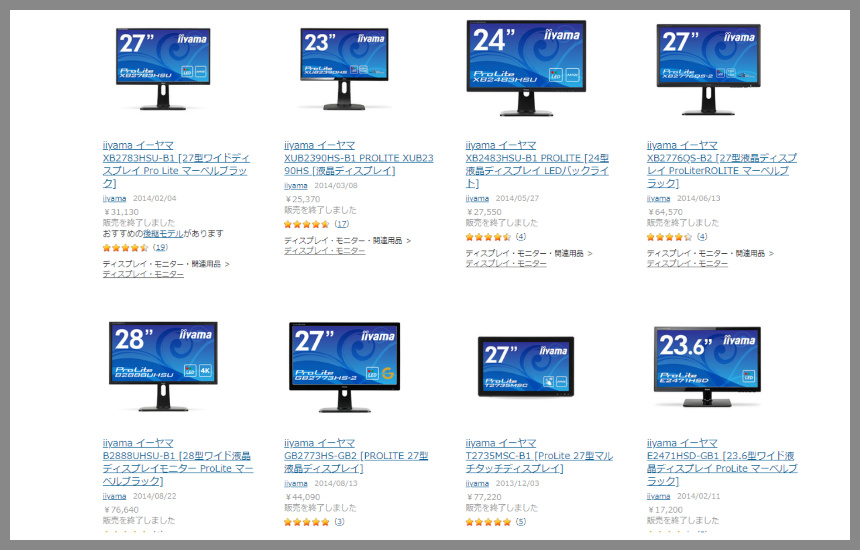
xu2493hs-b3はヨドバシカメラのオンラインストアで販売されていました。
ですが、いまとなっては
すべて、販売終了となっています。
いえの近くにある、ヨドバシカメラにいってみましたが
パソコンモニターのところにはiiyamaのモニターは販売されていませんでした。
- ASUS(エイエース)
- フィリップス
- EIZO(エイゾー)
といった、大手のパソコンモニターしか
取り扱われていません。

xu2493hs-b3はamazonで買うのがベスト
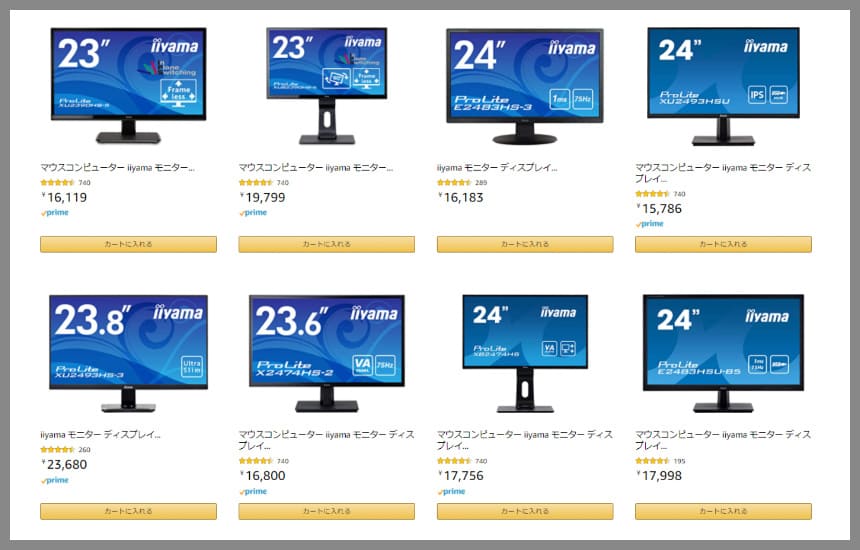
xu2493hs-b3は楽天市場でも販売されていますが
買うなら、amazonで購入したほうがいいです。

じつは、楽天市場よりも
amazonは、割引するセールがおおく開催されるからです。
とくに
- amazonの大型セール(プライムデー、サイバーマンデー)
- 初売りセール
- 月に1回のタイムセール
といった、amazonのセールのときは
価格がおおはばに、割引されるためxu2493hs-b3を購入するチャンスです。
初売りセールや大型セールはテレビCMがながれるので
わかるようになりますが、月に1回のタイムセールはいつ開催されるかわかりません。

Iiyamaとは?長野県にあるパソコンショップ

長野県の飯山市にある、職員が1から手で組み立てをしている
パソコンメーカーです。
組み立ては、飯山でおこなわれていますが
パーツの1個1個は、すべて海外でつくられています。

今はiiyamaモニターは、乃木坂46のテレビコマーシャルで
有名になった、mouse(マウス)コンピューターに吸収されています。
また、長野県の飯山市にふるさと納税をすることで
もらうことができるようになっている。
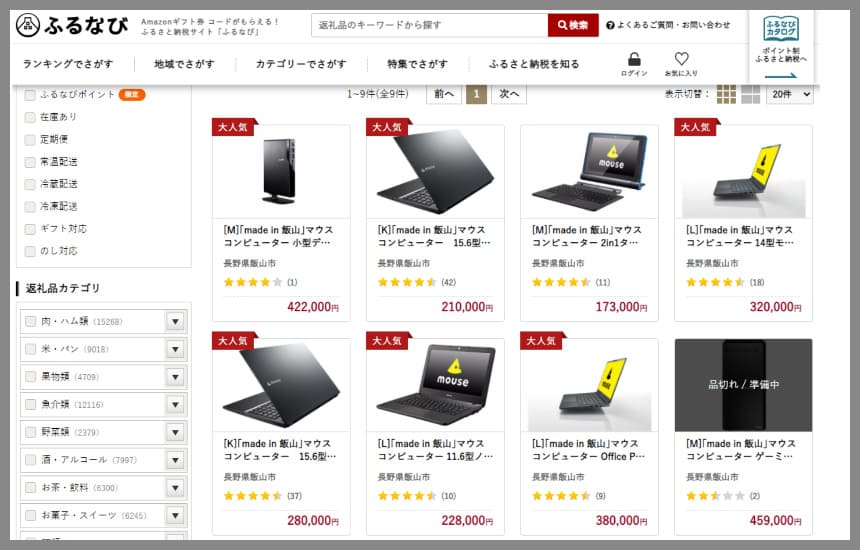

Iiyamaのモニターをサイズごとに紹介
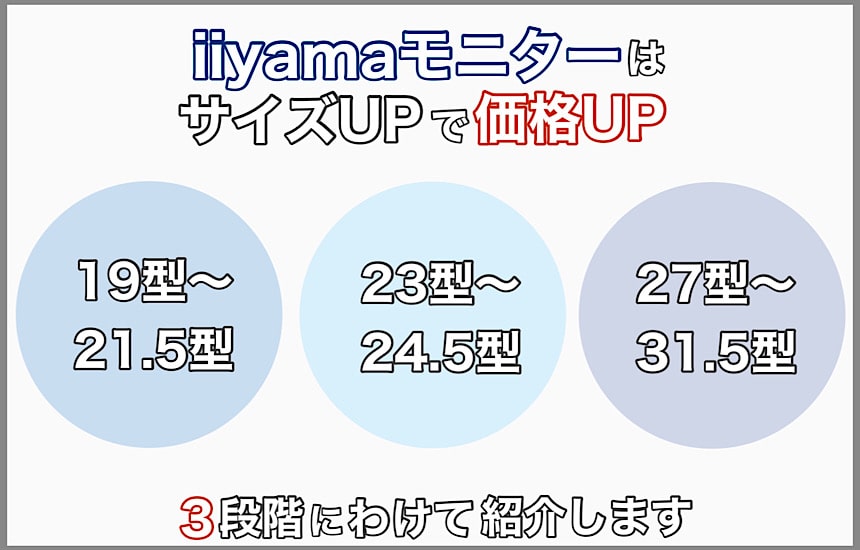
iiyamaから販売されているモニターをサイズごとに紹介していきます。
- 19型(幅43cm以下)から21.5型(幅50.4cm)のモニター
- 23型(幅67cm)から24.5型(幅55.7cm)のモニター
- 27型(幅62.2cm)から31.5型(幅72.6cm)のモニター
うえの、3つの順番にのせていきます。

19型(幅43cm以下)から21.5型(幅50.4cm)のモニター
23型(幅67cm)から24.5型(幅55.7cm)のモニター
27型(幅62.2cm)から31.5型(幅72.6cm)のモニター
注意ポイント

Iiyamaはタッチパネルのモニターもある

iiyamaから販売されているのは、パソコンモニターだけでなく
タッチパネルのモニターも販売されています。
パソコンモニターよりも、サイズがちいさいため
ちょっとした、スペースにモニターをおきたいとおもったときに便利です。
- 15型(38cm)から17型(43cm)のタッチパネルモニター
- 19型(48cm)から21.5型(55cm)のタッチパネルモニター
- 23型(58.4cm)以上のモニター
うえの、3つの順番でのせていきます。

15型(38cm)から17型(43cm)のタッチパネルモニター
19型(48cm)から21.5型(55cm)のタッチパネルモニター
23型(58.4cm)以上のモニター
注意ポイント

xu2493hs-b3まとめ

さいごにxu2493hs-b3のないようをまとめておきます。
xu2493hs-b3のまとめ
- 組み立ては初心者でも簡単にすることができる
- 長い時間モニターをみても、目につかれが起きにくいようになっている。
- ゲーム用のモニターではないため、ゲームをするのは不向き
ということです。わたしてきには
- xu2493hs-b3
- ProLiteXUB2493HSU
- PX247
3つが、おすすめです。
なかでも、xu2493hs-b3を選んでおけばまちがいありません。
xu2493hs-b3「モニター大きめ」
格安ブルーライトカット組み立て簡単
税込み価格:15,999(無料配達:次の日配達)
ココがおすすめ
- 目がつかれにくい
- メインではなくサブモニターとして使うのが良い
- はじめてのひとでも、組み立てが簡単
- どこからみても、画面がみだれない
- 販売価格がやすい
ProLiteXUB2493HSU「縦や横に画面変更できる」
縦横に画面変更高さ調整高さ調整
税込み価格: 円
ココがおすすめ
- たてとよこに画面をかえることができる
- たてにすることで長い文章を読むのがらく
- モニターを90°くびをまわせる
- 13cmのたかさまでモニターを上げることができる
- 前とうしろに角度を調整することができる
PX247「ゲーム用のモニター:Pixio製」
コスパ良いIPSパネル大画面
税込み価格:21,980円
ココがおすすめ
- ゲーム用のパソコンモニターだけど仕事につかうことができる
- 目にやさしい機能が多い
- ゲーム用のモニターのなかでは価格がやすい
- 組み立てが簡単にできる
- ゲーミングモニターはyoutuberやゲーム実況者がつかっている
































